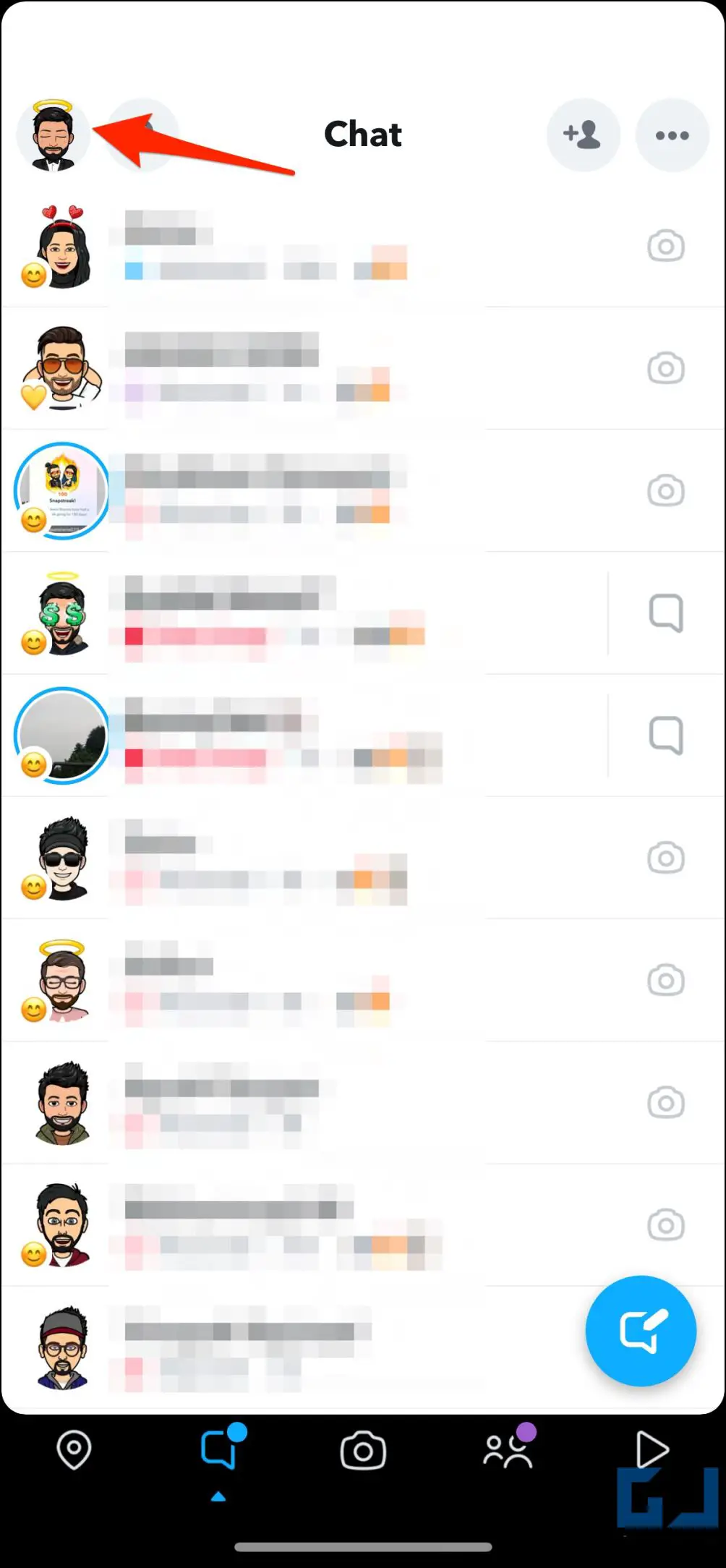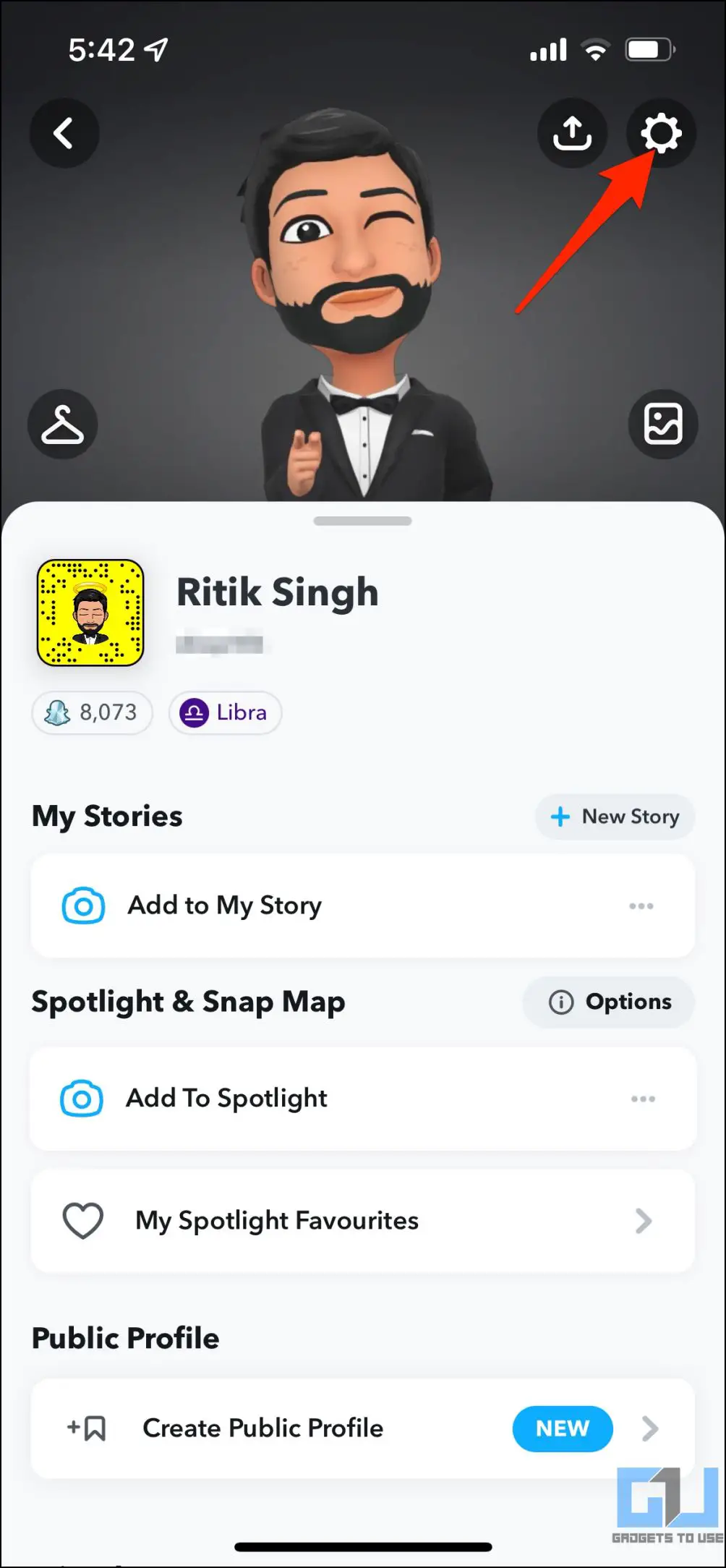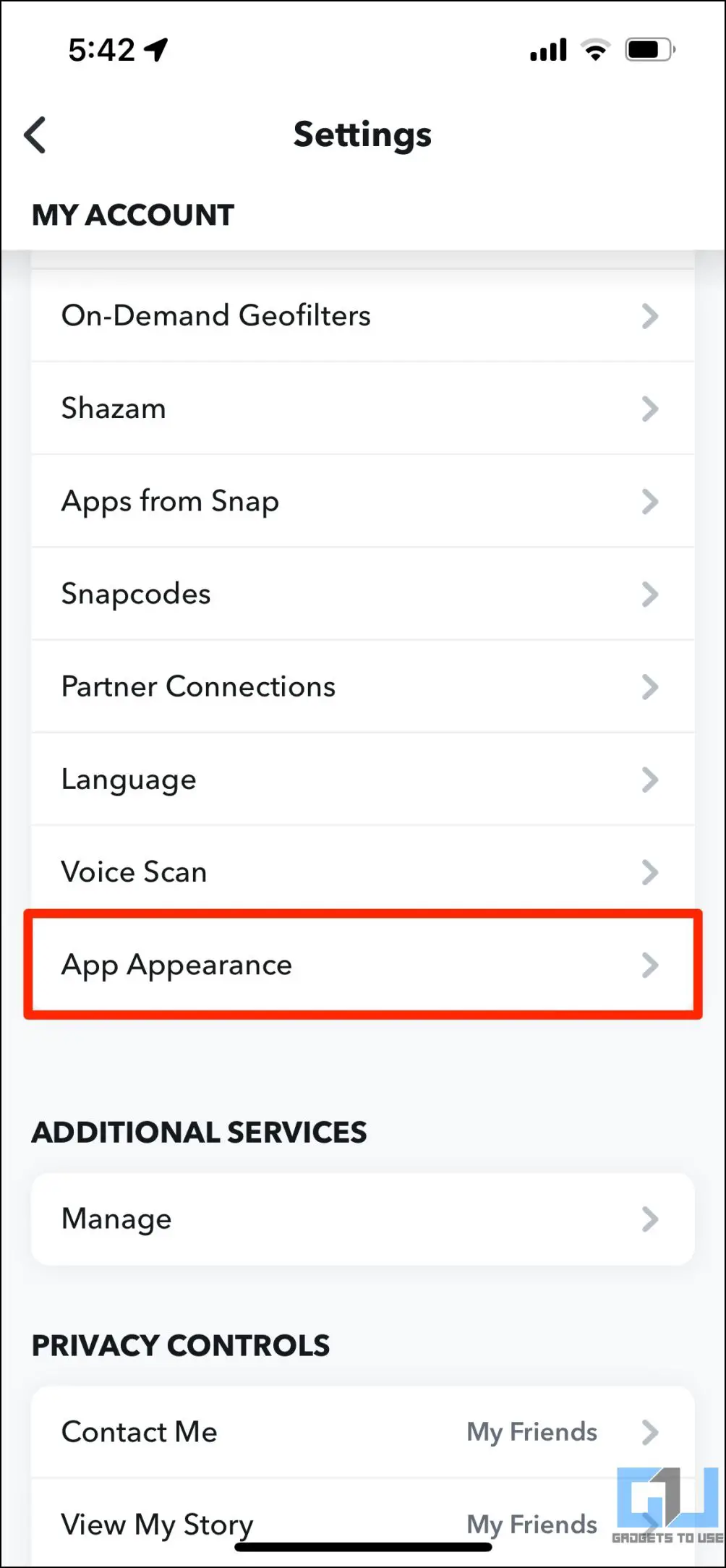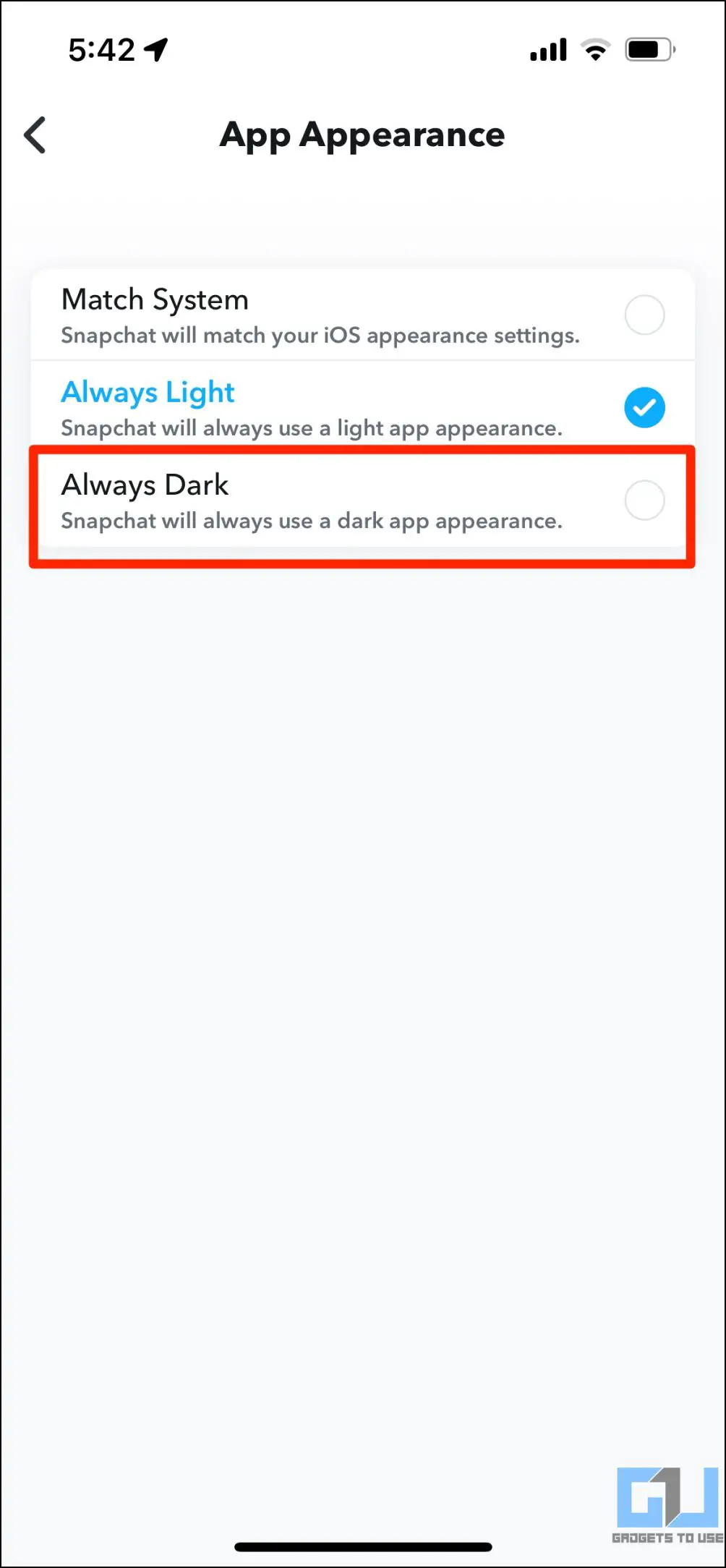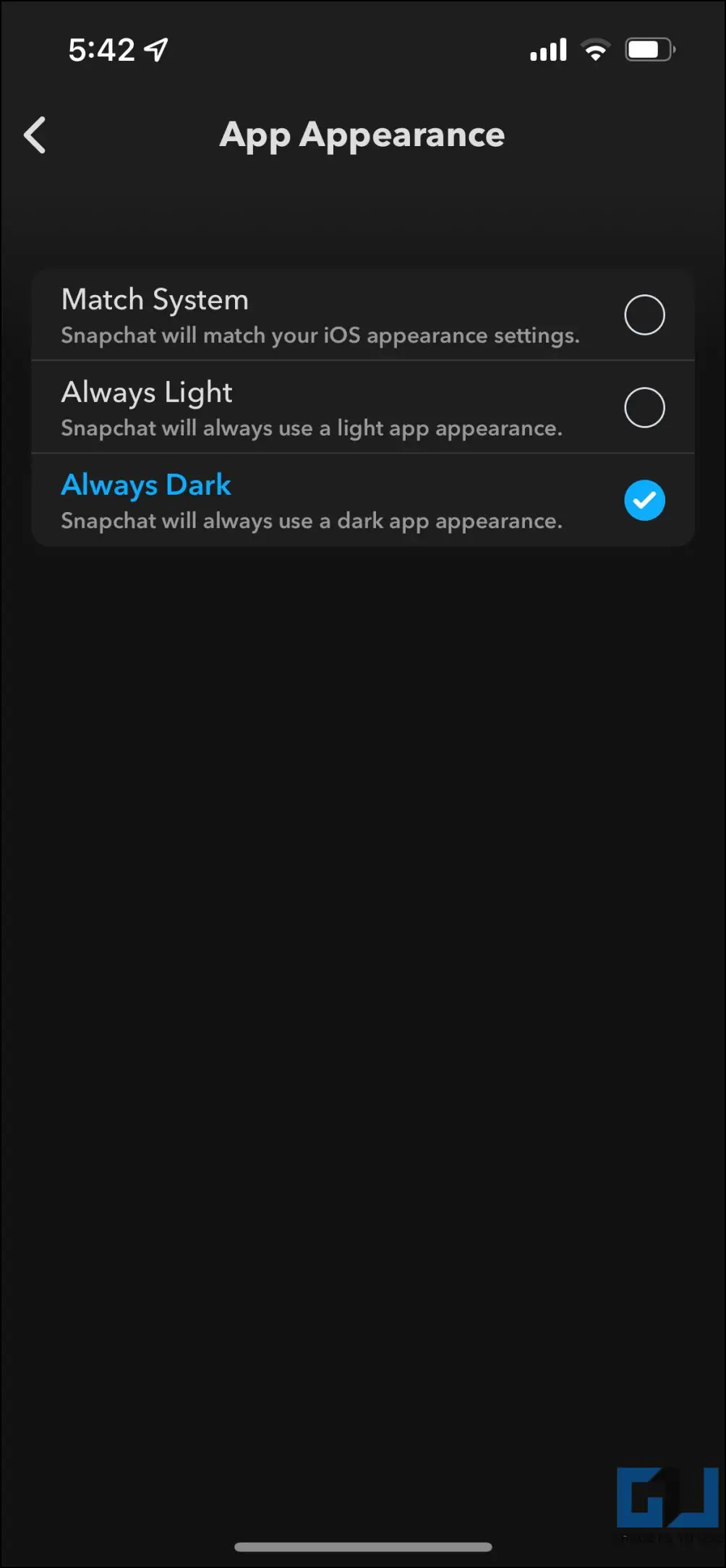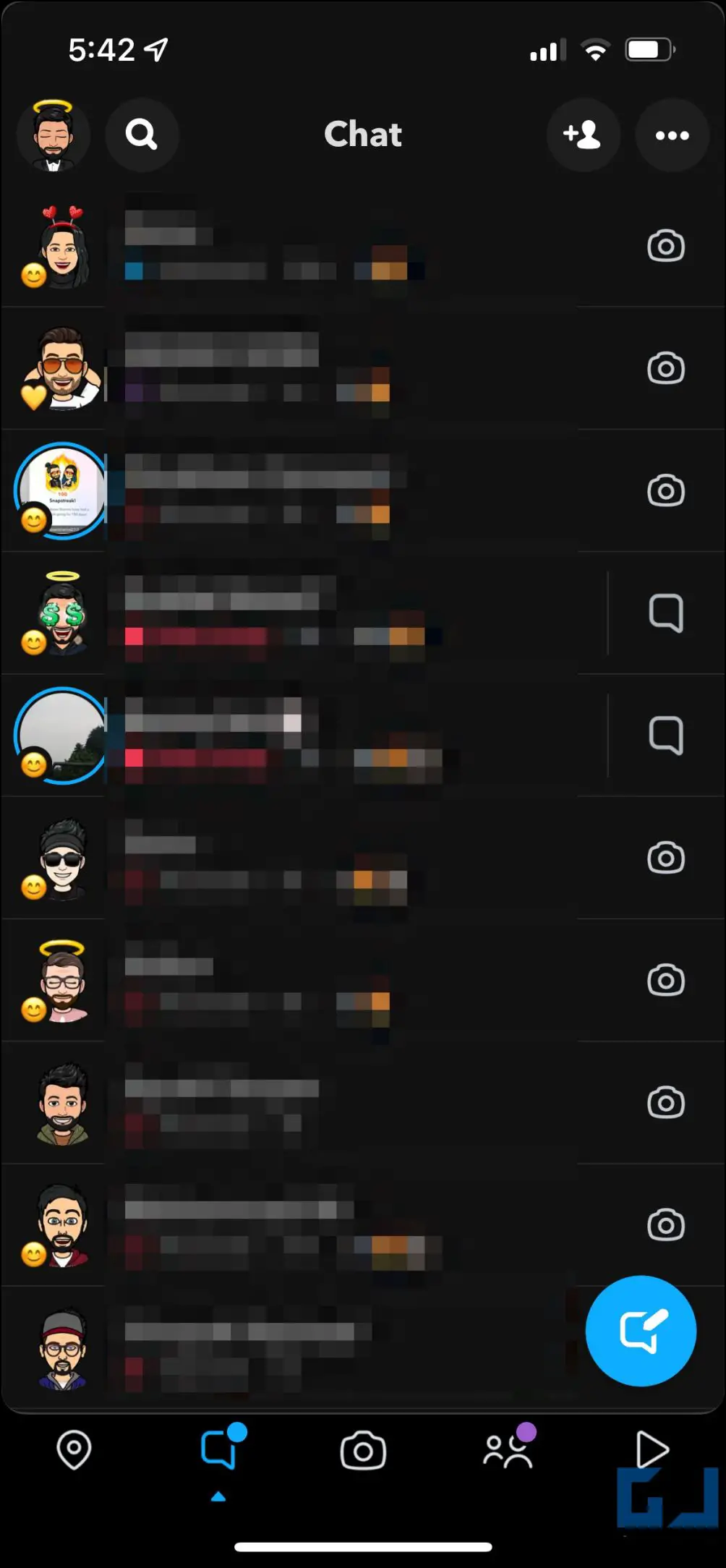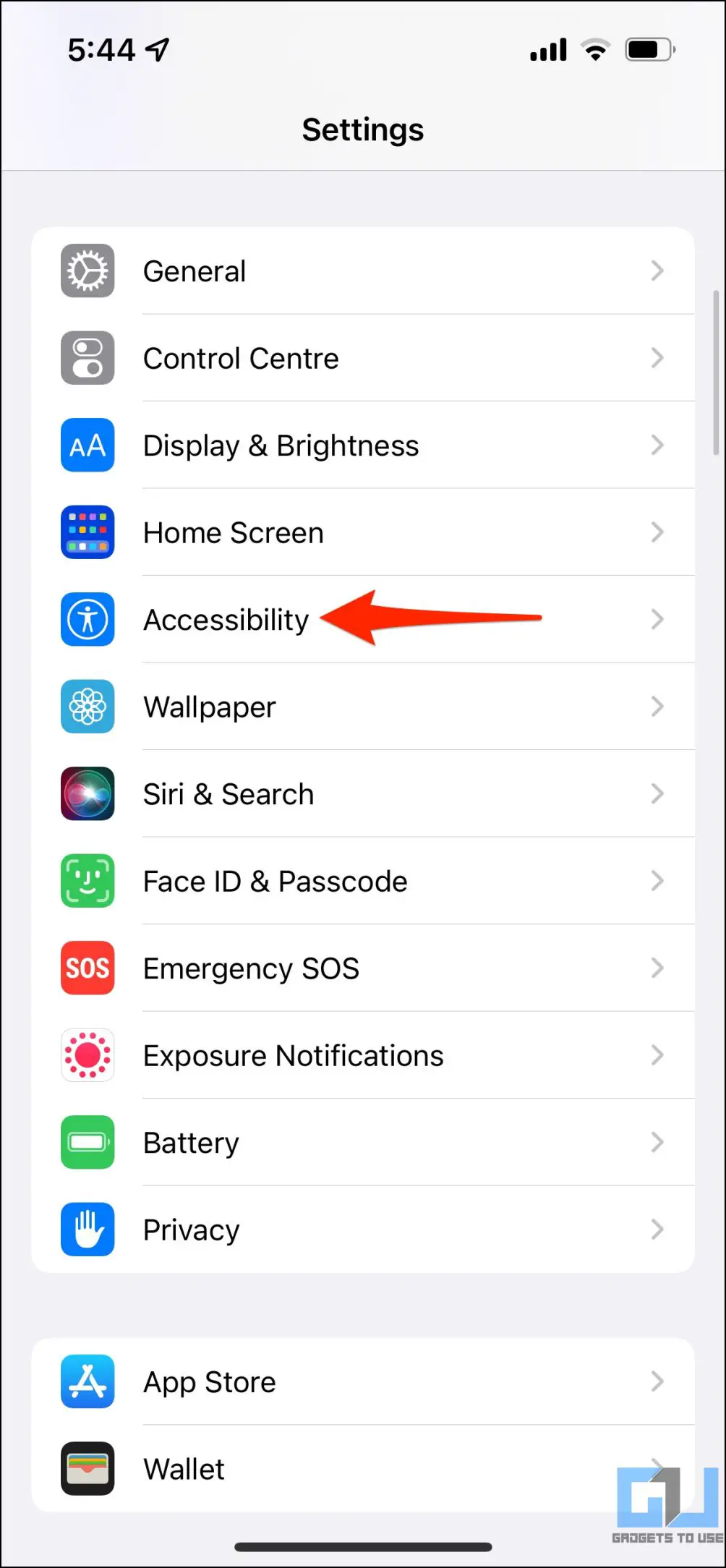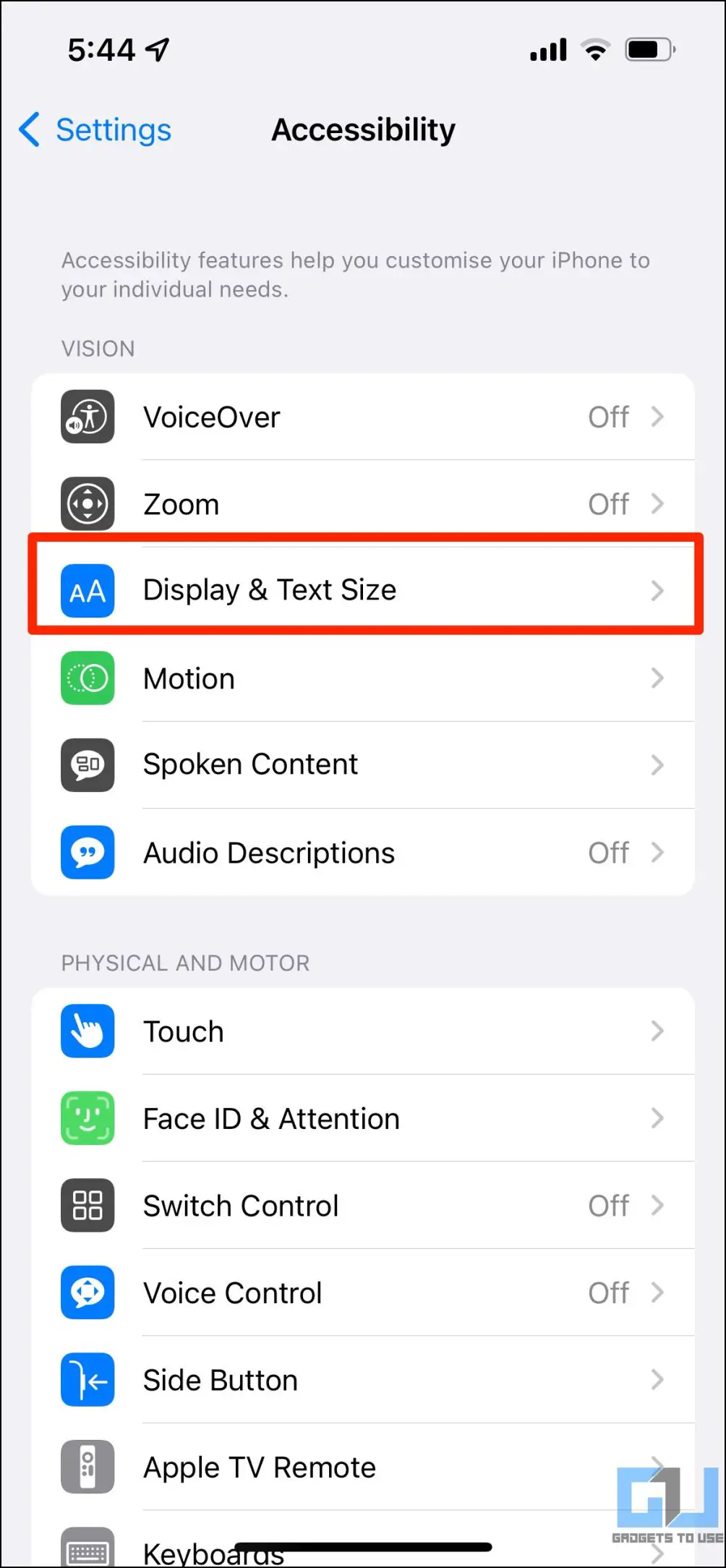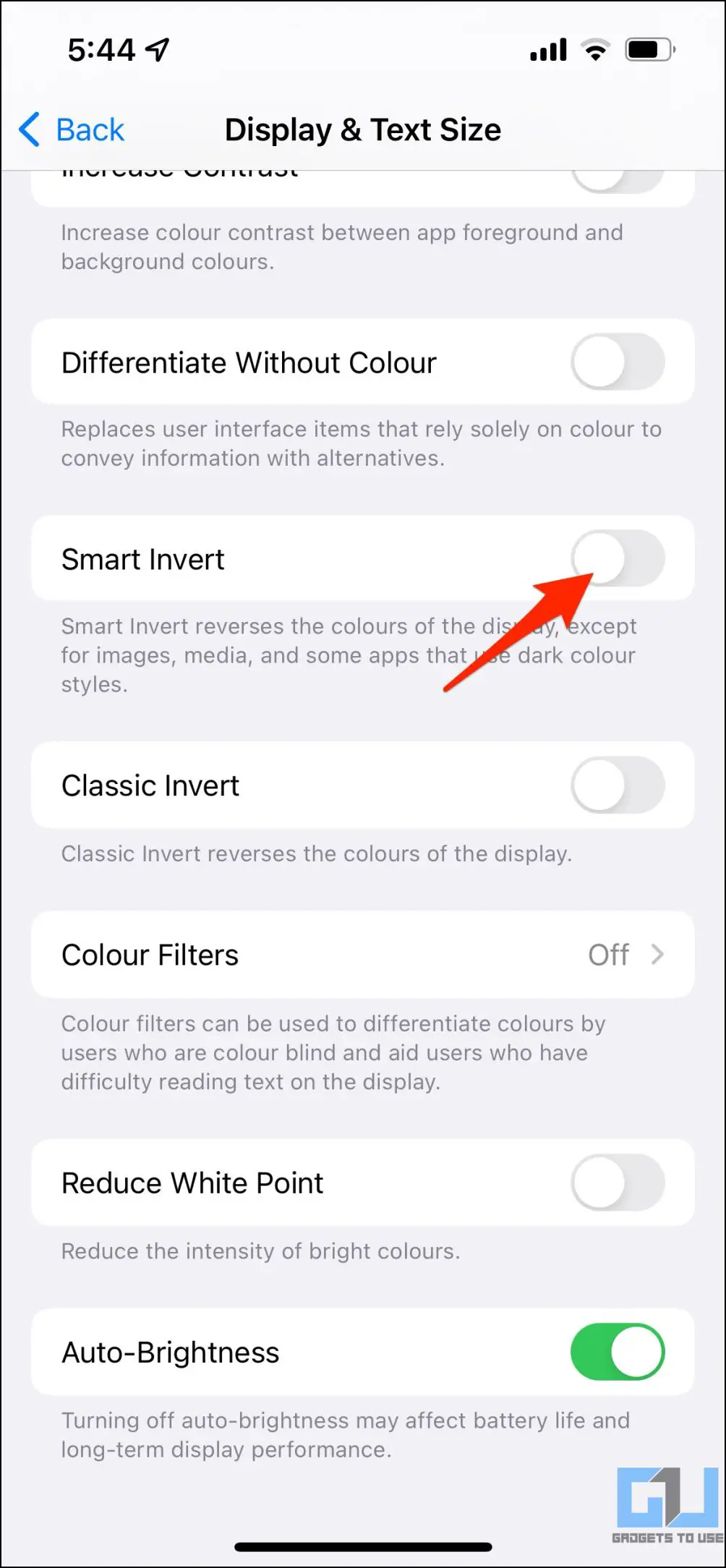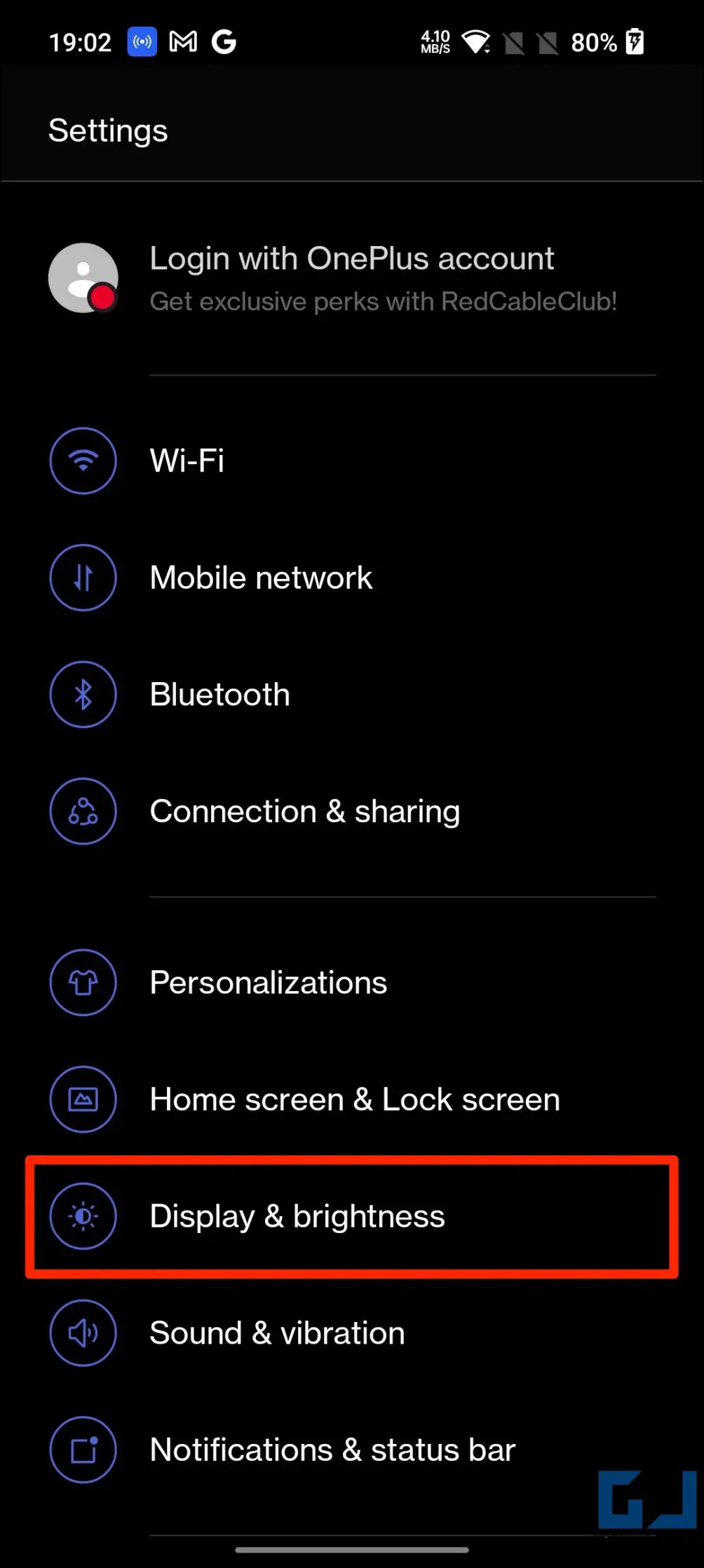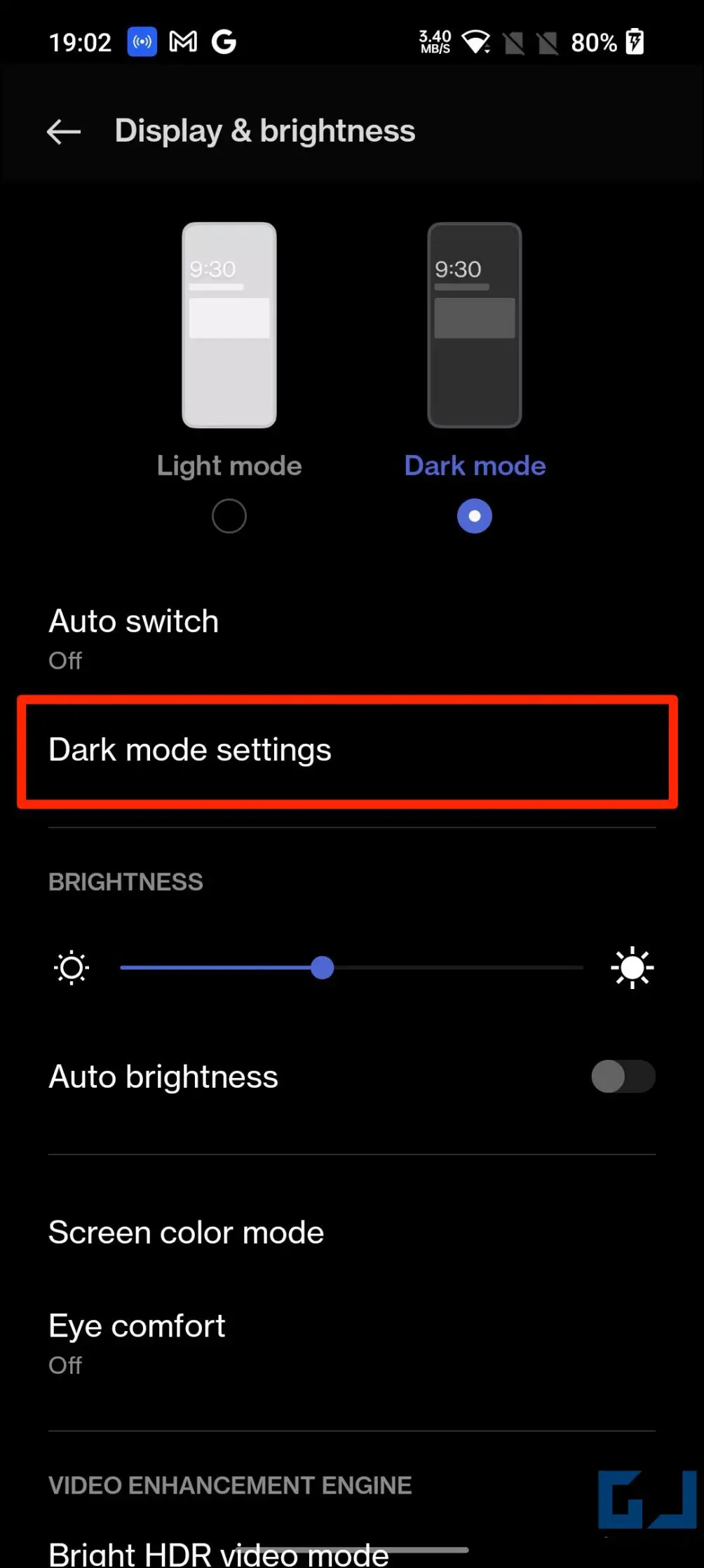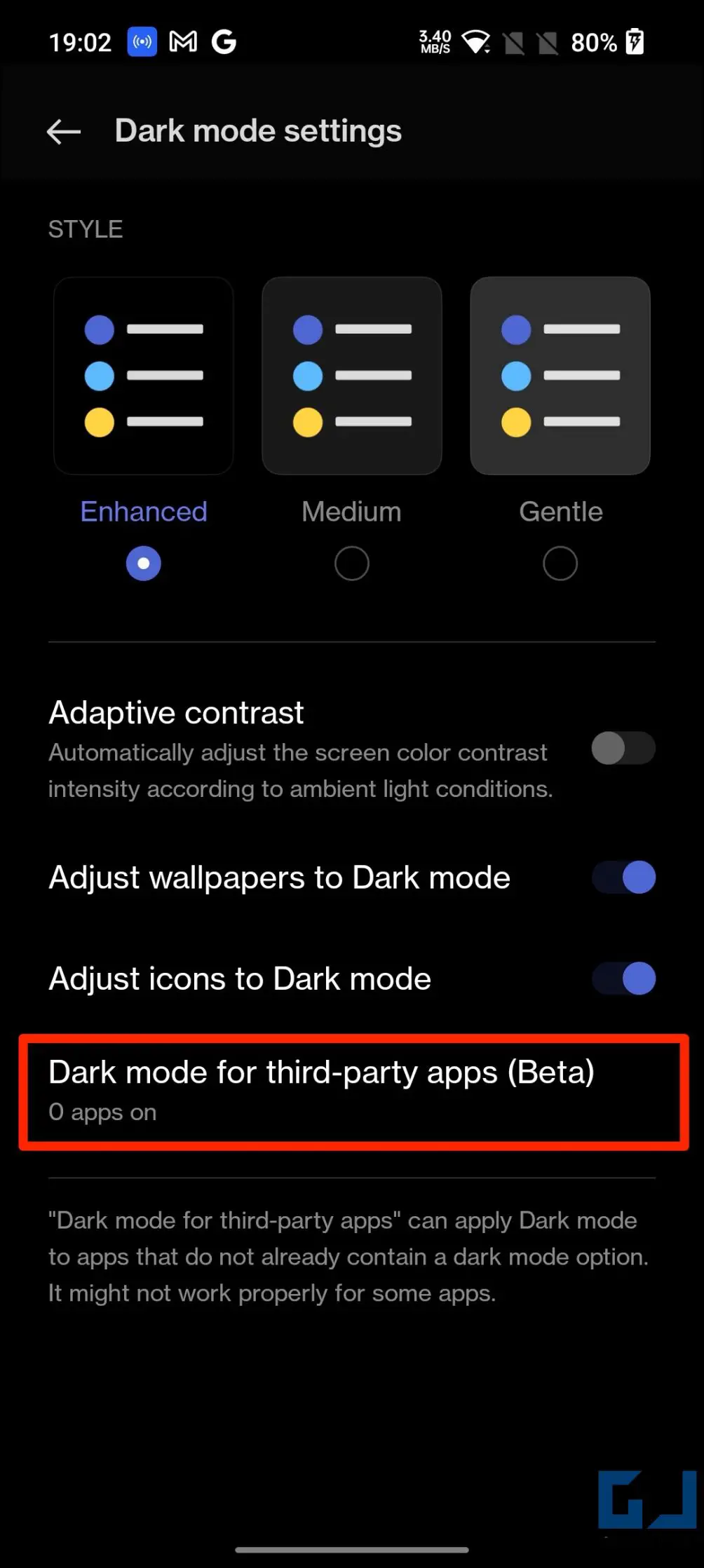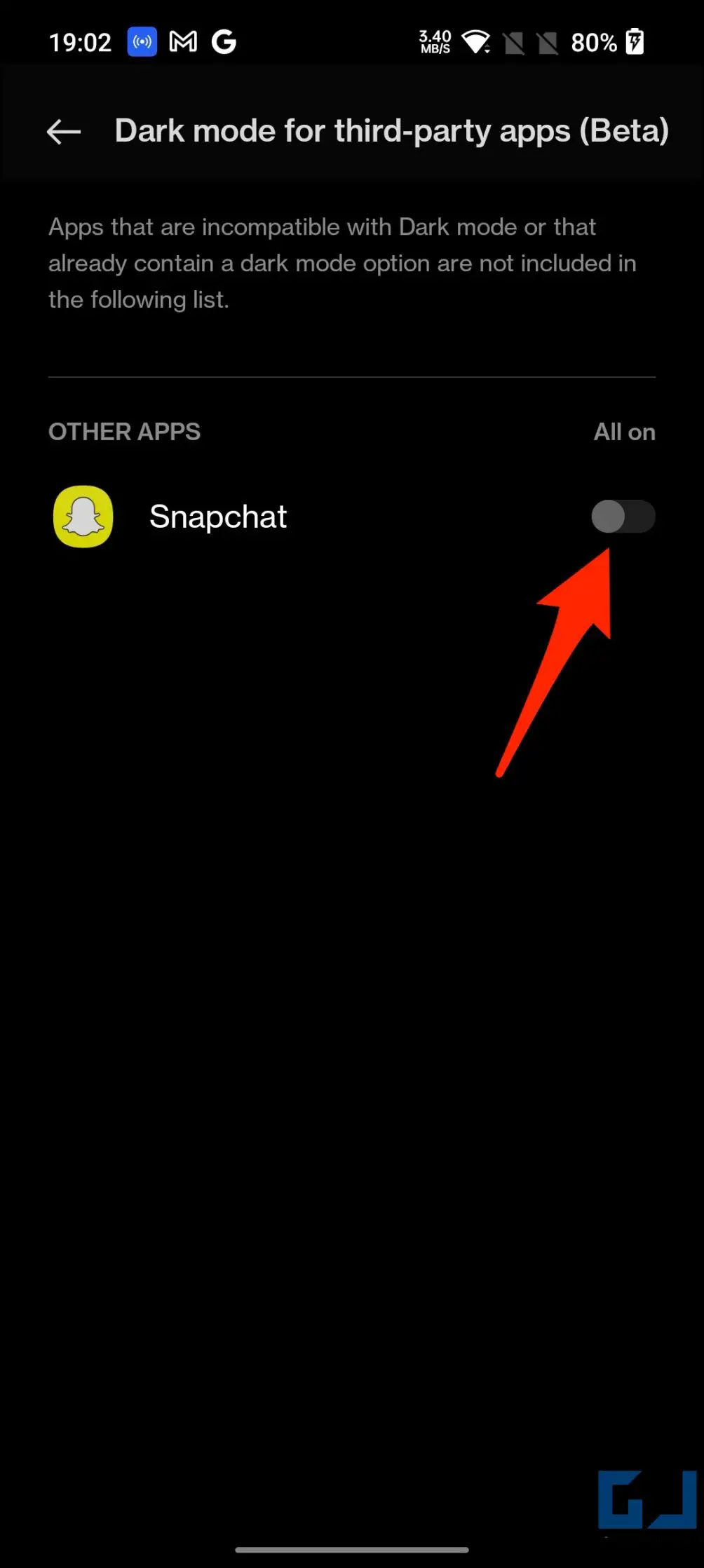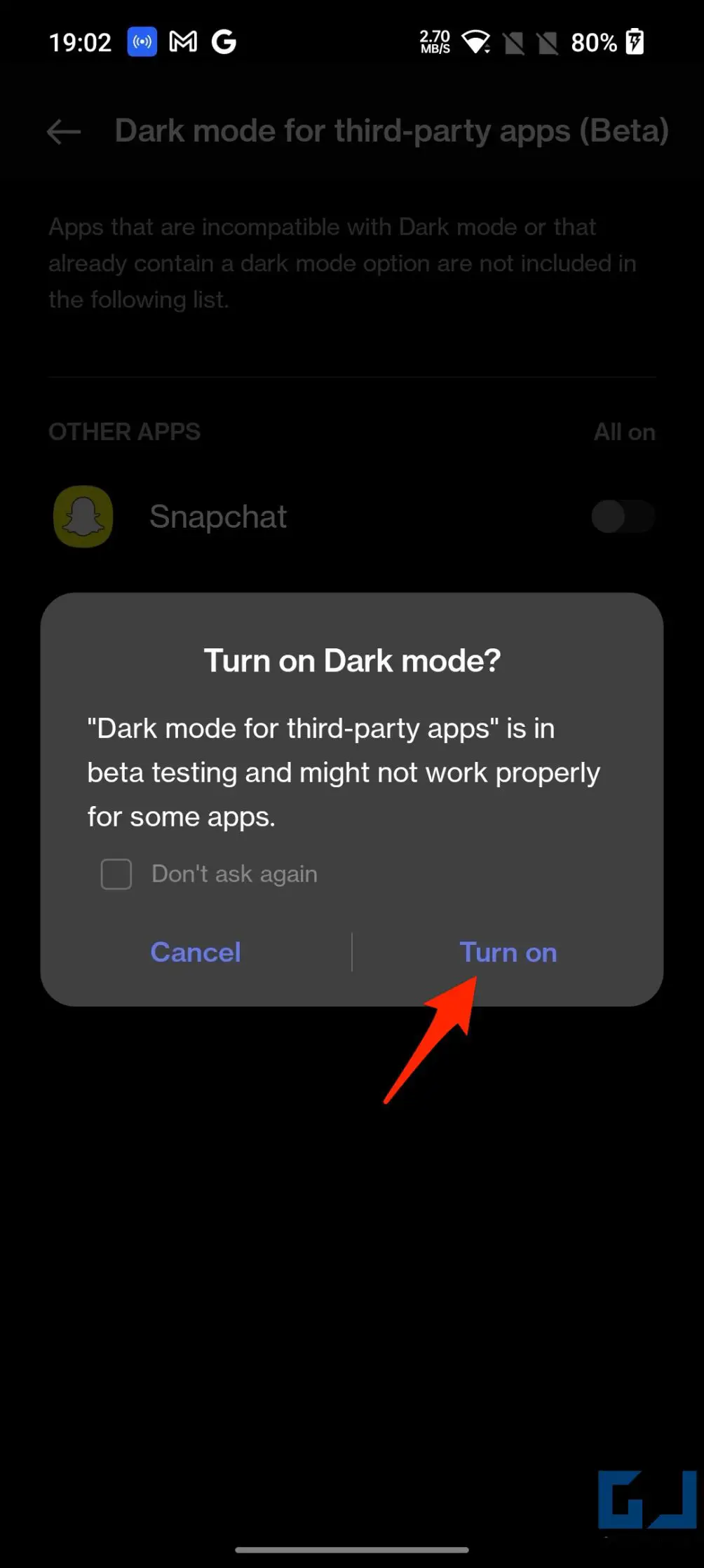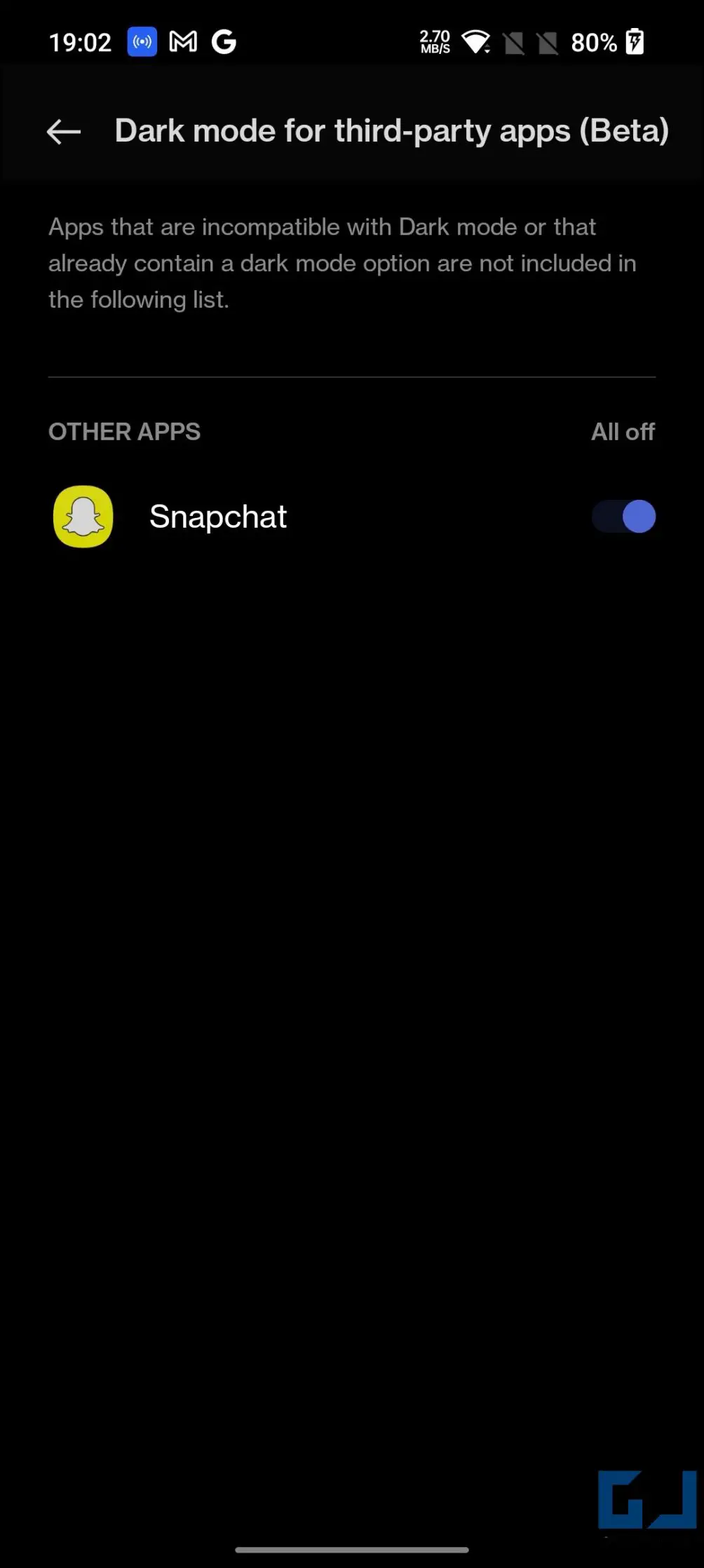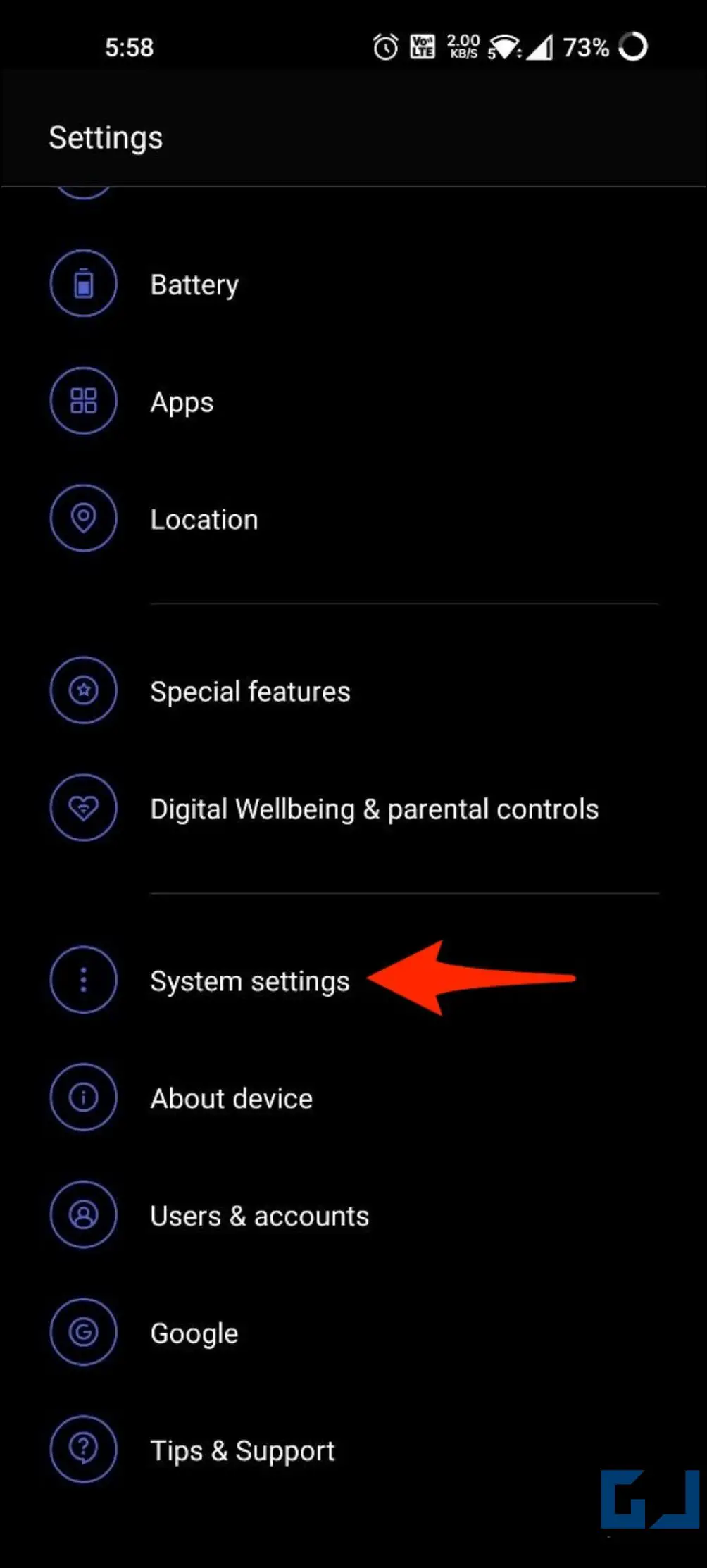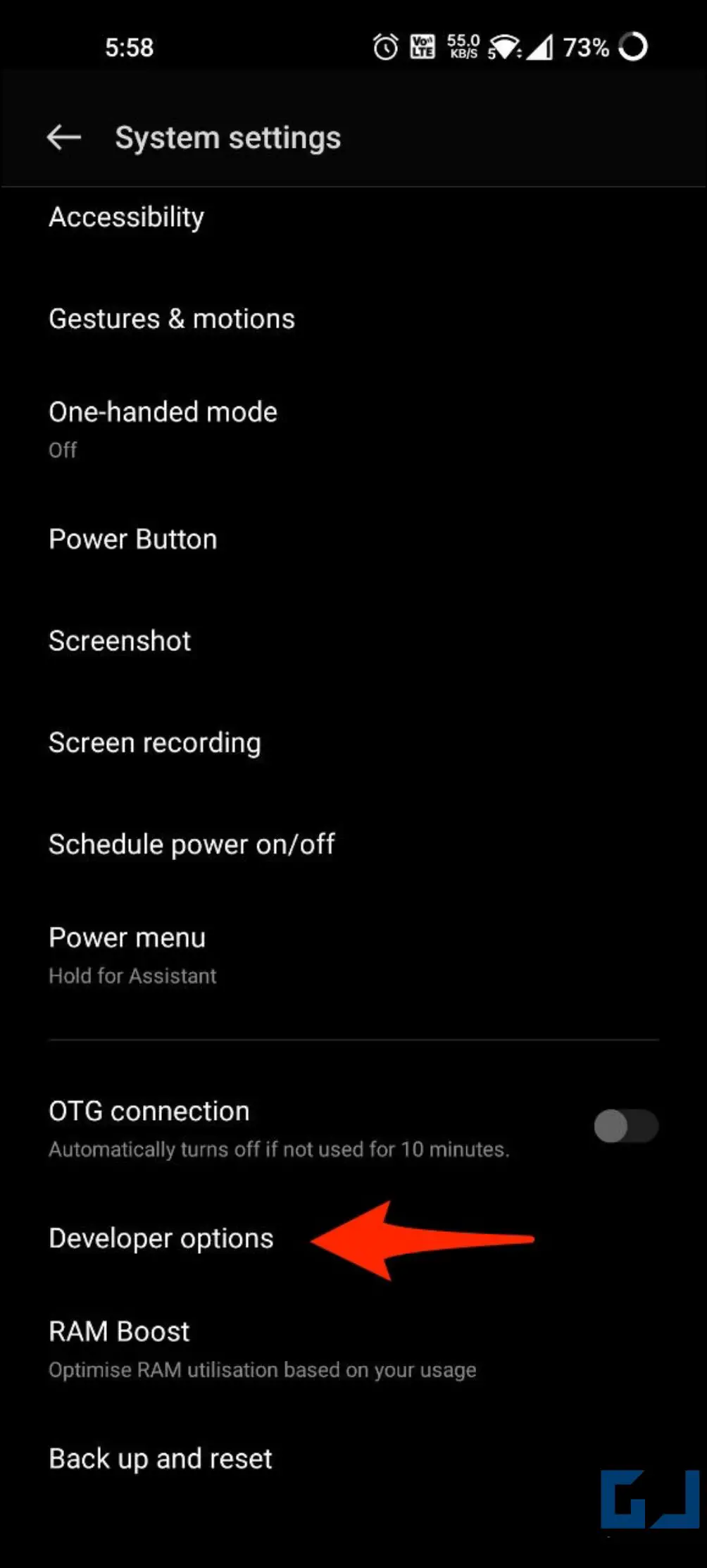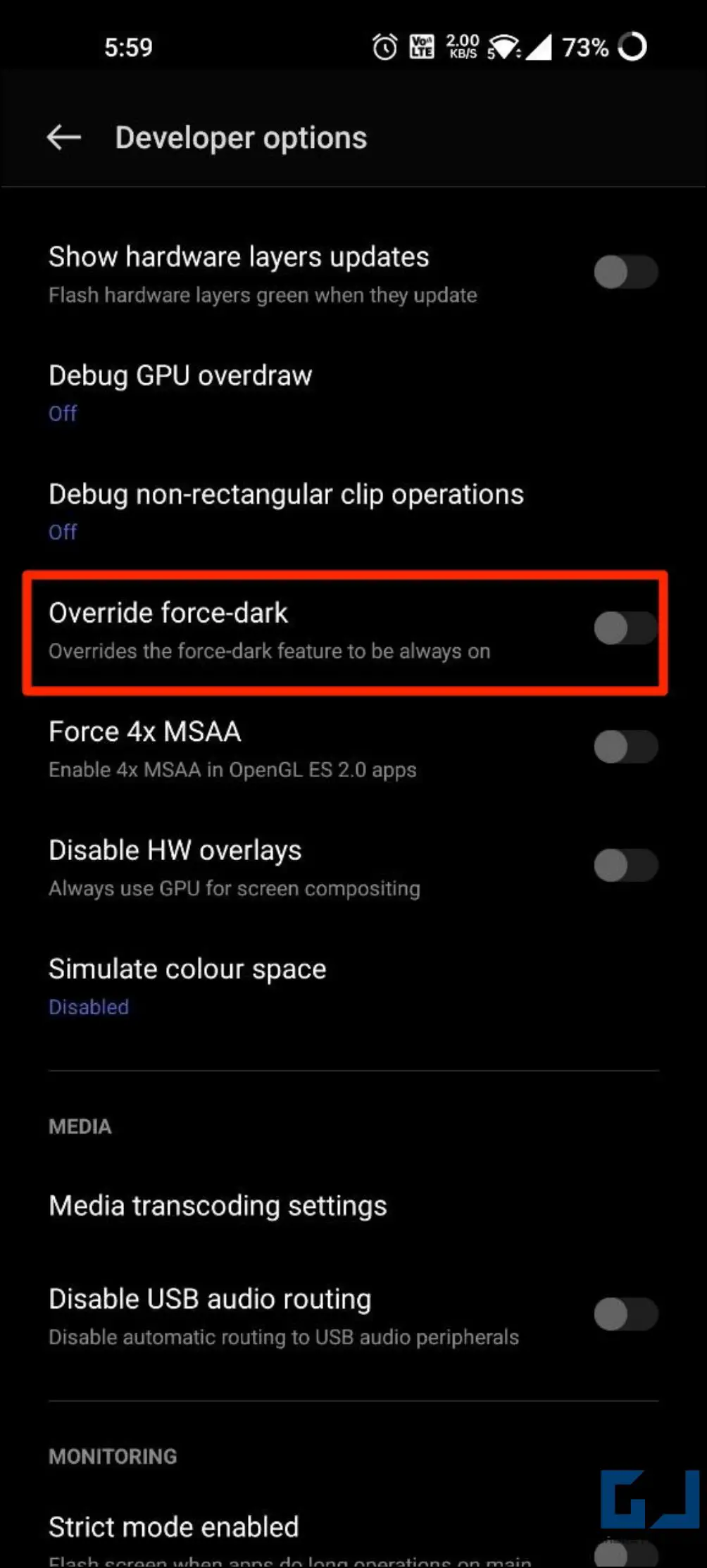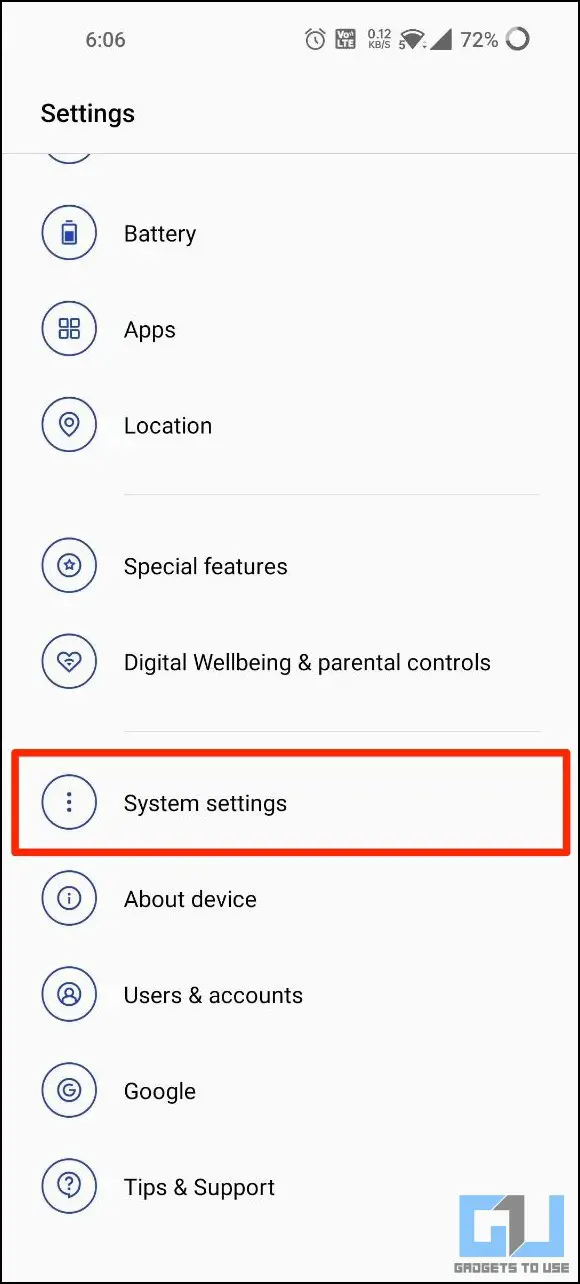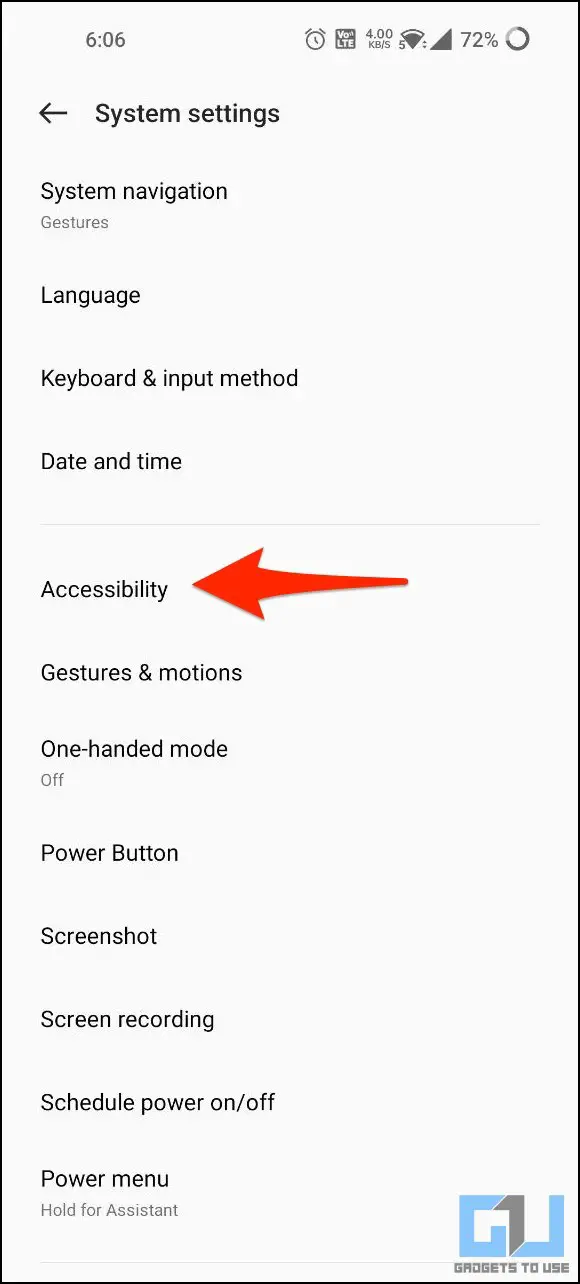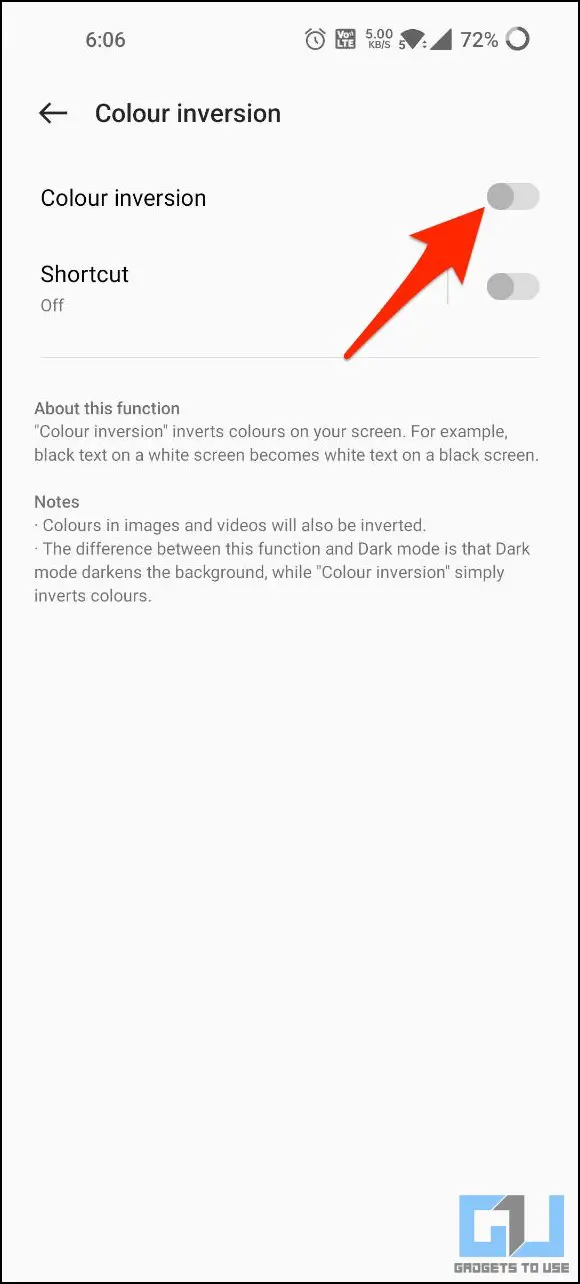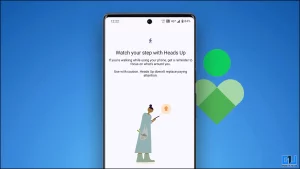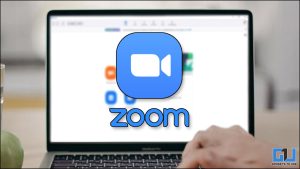이제 거의 모든 소셜 미디어 앱에 다크 모드가 내장되어 있으며, Snapchat도 예외는 아닙니다. 어두운 테마는 배터리를 절약하는 데 도움이 될 뿐만 아니라 밤에 Snapchat을 더 쉽게 사용할 수 있게 해줍니다. 하지만, 특히 안드로이드폰에서 어두운 테마에 액세스하는 데 어려움을 겪는 분들이 있을 수 있습니다. 이 문서에서는 Android 및 iOS에서 Snapchat의 어두운 모드를 활성화하거나 활성화하는 다양한 방법을 살펴봅니다.
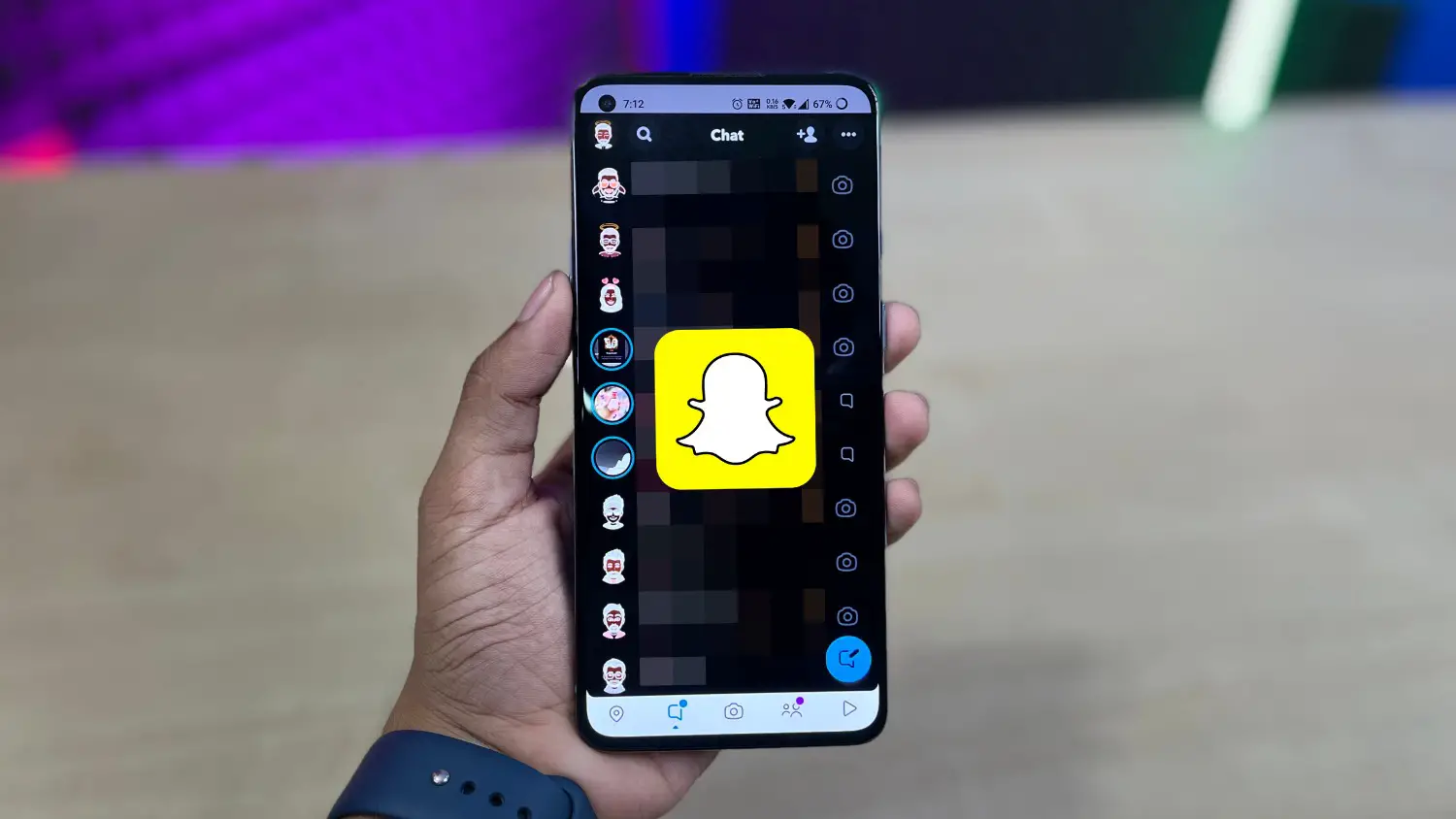
관련 도움말 | Snapchat에서 공개 프로필을 생성, 수정 및 삭제하는 방법
iOS(iPhone, iPad)에서 Snapchat의 다크 모드를 켜는 방법
목차
방법 1- 스냅챗 설정에서
기본적으로 iOS용 Snapchat은 시스템 테마와 일치하도록 설정되어 있습니다. 아래 그림과 같이 Snapchat 앱 내에서 어두운 화면으로 전환할 수 있습니다:
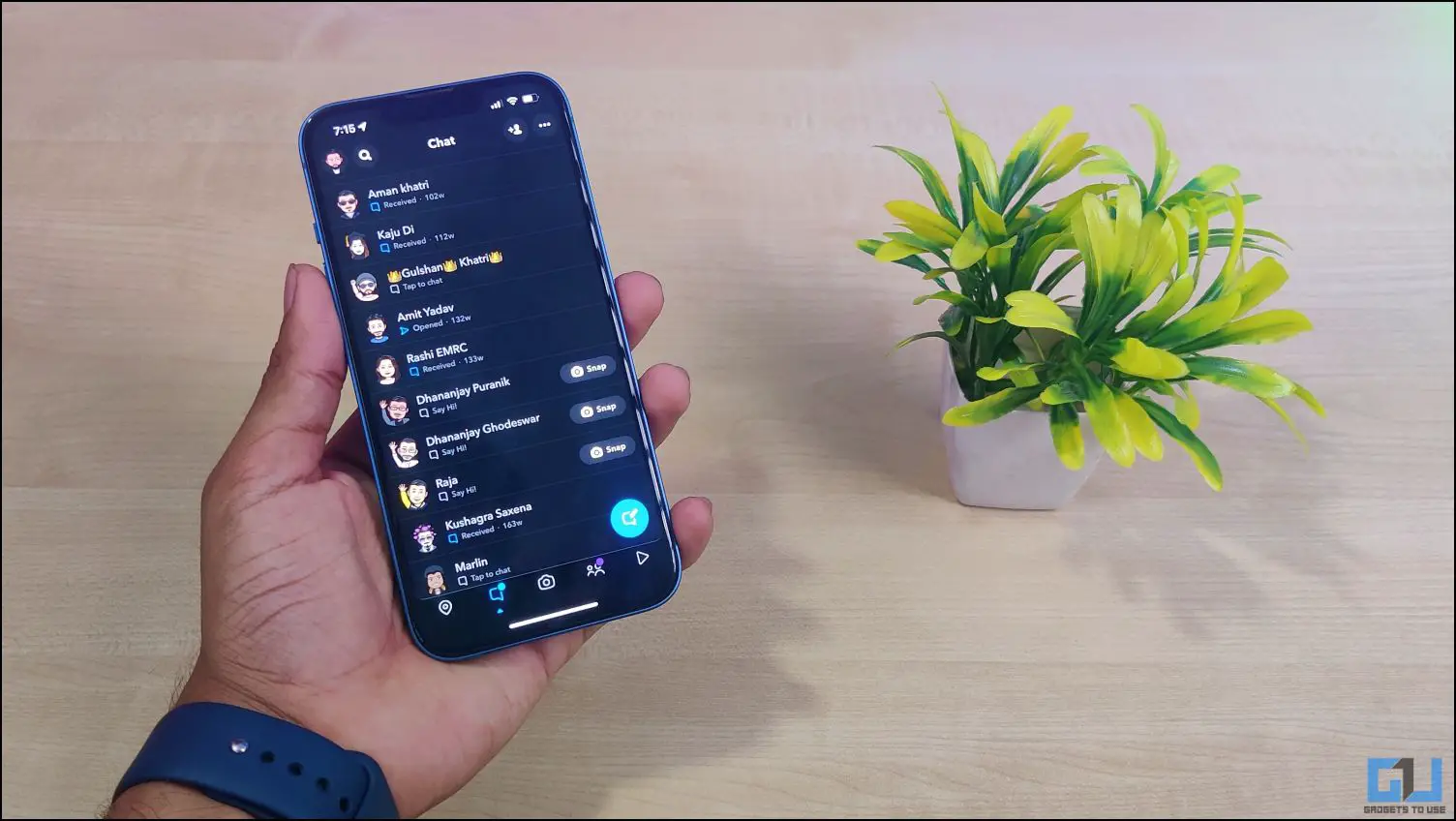
1. iPhone 또는 iPad에서 Snapchat을 엽니다.
2. 2. 비트모티콘 아이콘 왼쪽 상단 모서리에 있습니다.
3. 3. 설정 아이콘을 클릭합니다.
4. 아래로 스크롤하여 앱 외관.
5. 여기에서 다음을 선택합니다. 항상 Dark.
6. 또는 iOS 겉모습 설정에 따라 스냅챗 앱이 어두운 테마 또는 밝은 테마로 자동 전환되도록 하려면 다음을 선택합니다. 일치 시스템.
또한, Android 및 iOS에서 스냅챗 알림을 받는 사람을 차단하는 3가지 방법도 읽어보세요.
방법 2- 스마트 인버트 사용
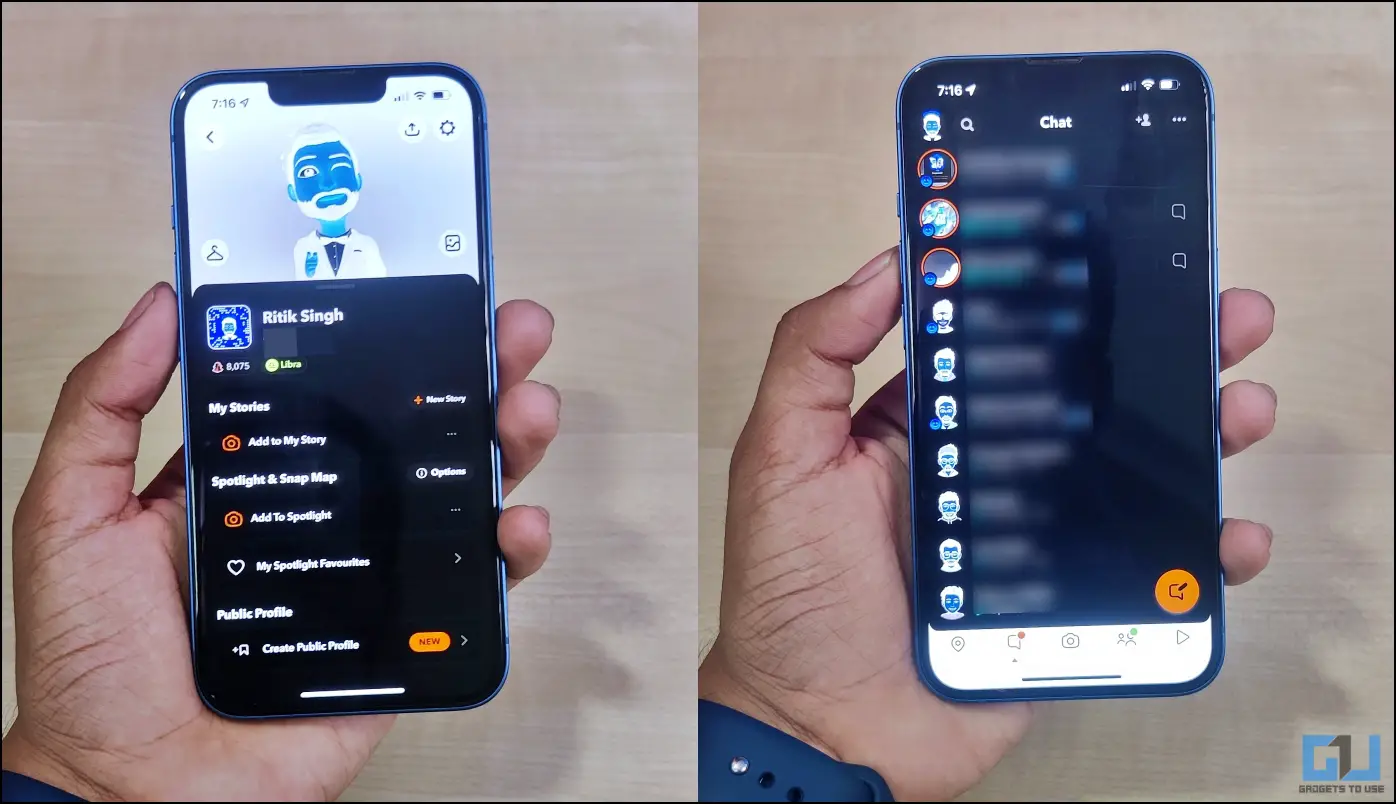
기본 제공 방법 외에도, iOS에서 스마트 반전 모드를 사용하여 Snapchat UI를 어둡게 설정할 수 있습니다. 스마트 반전 모드를 활성화하면 이미지와 동영상은 예외로 두고 화면의 색상을 지능적으로 반전시킵니다. 이 기능을 켜는 방법은 다음과 같습니다:
1. 열기 설정 로 이동합니다.
2. 아래로 스크롤하여 접근성.
3. 로 이동합니다. 디스플레이 및 텍스트 크기.
4. 토글을 켭니다. 스마트 인버트.
이렇게 하면 Snapchat 및 기타 모든 앱의 화면 색상이 반전(음수)됩니다. 이미 어두운 모드로 설정된 사진, 동영상 및 앱은 영향을 받지 않습니다.
Android에서 Snapchat에서 어두운 모드를 켜는 방법
안타깝게도, Android에서는 Snapchat 모양을 어둡게 변경할 수 있는 기본 옵션이 없습니다. 하지만, Android 앱에서 어두운 인터페이스를 사용할 수 있는 몇 가지 해결 방법이 있습니다. 계속 읽어보세요.
방법 1- 스냅챗 앱에 다크 모드 강제 적용하기
많은 안드로이드 휴대폰에서는 특히 앱에 다크 모드가 내장되어 있지 않은 경우, 기기에 설치된 앱에 대해 다크 모드를 강제 적용할 수 있습니다. 이 기능은 OnePlus(ColorOS 기반의 OxygenOS 12), Oppo, Realme 및 Vivo 스마트폰에서 발견되었습니다. Android용 Snapchat 앱에서 어두운 테마를 강제로 활성화하는 방법은 다음과 같습니다.
1. 열기 설정 로 이동합니다.
2. 를 클릭합니다. 디스플레이 및 밝기를 선택합니다.
3. 여기에서 다크 모드 설정.
4. 탭 타사 앱용 다크 모드(베타).
5. 스냅챗용 토글을 찾아서 활성화합니다.
6. 탭 켜기 를 클릭하고, 스냅챗에서 다크 모드를 활성화하라는 메시지가 표시되면 켜세요.
방법 2- Android 개발자 옵션을 통해 Snapchat에서 다크 모드 강제 적용하기
위의 방법으로 휴대폰에서 작동하지 않는 경우, 개발자 옵션(특히 Android 11을 실행하는 구형 휴대폰에서)을 통해 다크 모드를 강제로 설정하여 스냅챗 앱에서 진한 검정색 테마를 사용할 수 있습니다. 방법은 다음과 같습니다:
1. 열기 설정 로 이동합니다.
2. 다음으로 이동합니다. 시스템 설정 > 개발자 옵션.
3. 켜기. 아래로 스크롤하여 다음 토글을 활성화합니다. 어둡게 강제 재정의.
4. 스냅챗 앱을 열어 어두워졌는지 확인합니다.
개발자 옵션을 활성화하려면 다음과 같이 하세요.: 설정 <장치 정보>로 이동합니다. 그런 다음 빌드 번호를 7번 탭하여 개발자 옵션을 활성화합니다.
스냅챗에서 강제 다크 모드가 작동하지 않나요?
최신 버전의 Snapchat 앱은 강제 어둡게 설정 재정의에 반응하지 않습니다. 작동하려면 이전 버전의 스냅챗 앱을 설치해야 합니다. Snapchat 10.72.0.0 또는 선호하는 다른 신뢰할 수 있는 웹사이트에서 다운로드하세요. 다른 앱과 마찬가지로 APK를 설치하고 작동하는지 확인합니다.
방법 3- 색상을 반전하여 밤에 Snapchat 탐색하기
iPhone과 마찬가지로 Android 휴대폰 화면의 색상을 반전하여 밤에 어두운 테마로 Snapchat을 즐길 수 있습니다. 어두운 환경에서 Snapchat 앱을 사용하고 싶을 때마다 색상을 반전하면 바로 사용할 수 있습니다.
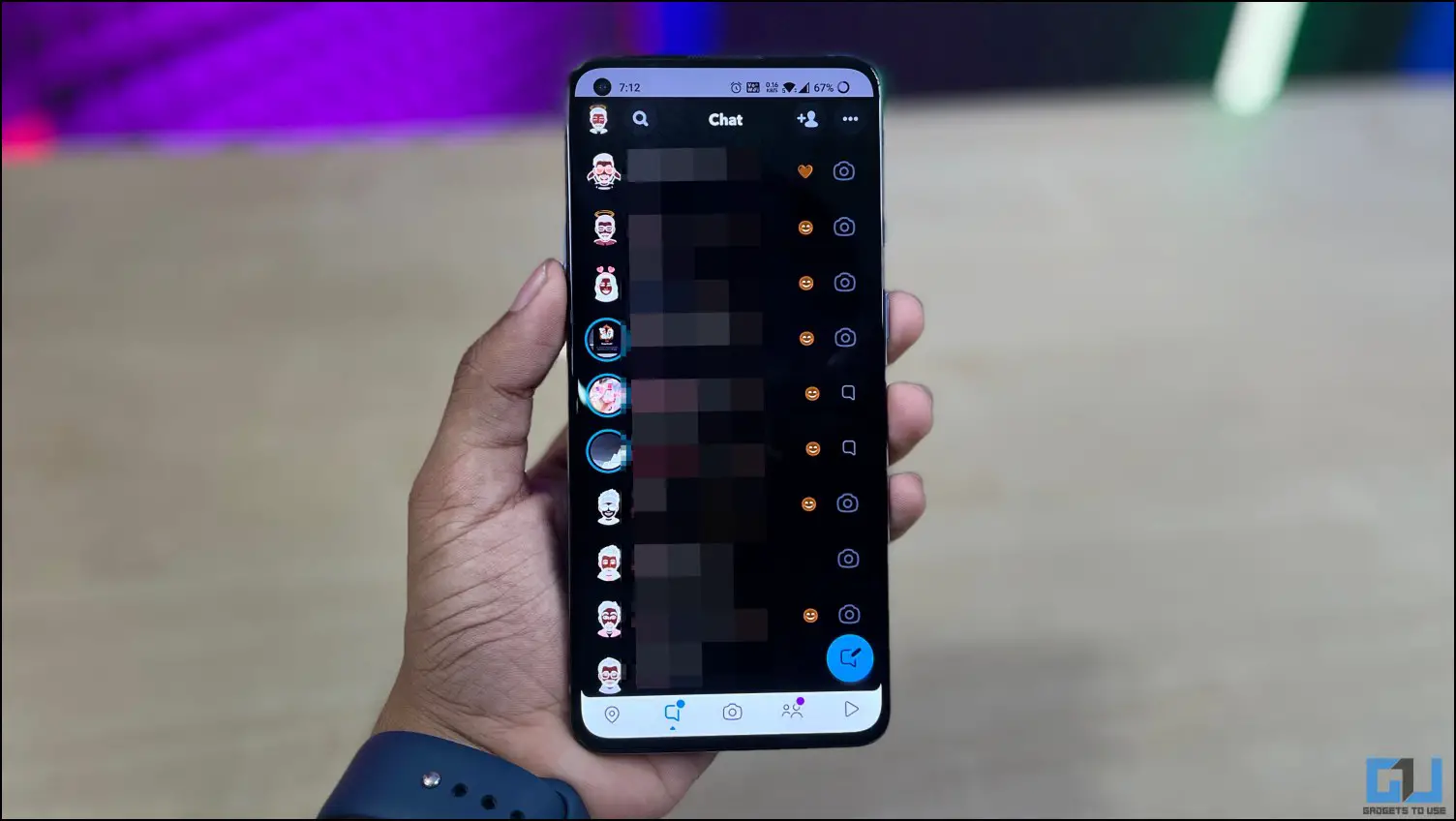
안드로이드에서 색상 반전 기능이 있는 스냅챗 다크 모드
대부분의 Android 휴대폰에는 빠른 설정 타일에 색상 반전 바로 가기가 있습니다. 찾을 수 없는 경우 수정 버튼을 탭하여 사용 가능한지 확인하세요. 사용할 수 없는 경우 아래 단계를 따르세요.
1. 열기 설정 로 이동합니다.
2. 다음으로 이동합니다. 시스템 설정 > 접근성.
3. 선택 색상 반전. 토글을 켭니다.
또한, 바로 가기 토글을 활성화하면 화면의 플로팅 버튼이나 볼륨 키를 통해 색상 반전 토글을 빠르게 불러올 수 있습니다. Snapchat 또는 내장된 다크 모드를 지원하지 않는 앱을 사용할 때마다 반전 기능을 활성화하면 바로 사용할 수 있습니다.
하지만, 단점이 있습니다.– 이미지와 동영상도 색상과 함께 변환됩니다. 원래 색상이 아닌 네거티브 색상이 표시될 수 있습니다. 이 방법은 스냅을 보내거나 볼 때가 아닌, 어두운 곳에서 스냅챗으로 채팅을 할 때만 사용하는 것을 권장합니다.
방법 4- 서브스트래텀 사용(루트 필요)
Snapchat을 포함한 모든 앱에서 다크 모드를 사용할 수 있는 또 다른 옵션은 Android의 Substratum입니다. 하지만 기기를 루팅해야 합니다. 다크 모드를 사용하려면 서브스트래텀 테마 엔진 을 설치한 다음 스위프트 블랙 테마 를 사용하여 시스템 전체에서 다크 모드를 활성화합니다.
안드로이드 오레오 사용자는 다음을 시도해 볼 수 있습니다. 안드로메다. 안드로이드 8.0에서 루팅 없이 작동하는 서브스트래텀용 애드온입니다. 소프트웨어 브릭 및 제조업체의 보증 약관에 대해 알고 있는 경우에만 휴대전화를 루팅하세요.
스냅챗의 안드로이드용 다크 모드는 언제 공식적으로 제공되나요?
스냅챗은 2021년 5월 iOS 사용자를 대상으로 다크 모드 기능을 출시하기 시작했습니다. 1년이 지났지만 안드로이드 사용자들은 아직 어두운 테마를 받지 못했습니다. 안타깝게도 언제 출시될지에 대한 스냅챗의 공식적인 언급은 아직 없습니다.
현재로서는 위의 방법을 사용하거나 개발자에게 연락하여 안드로이드에서 해당 기능의 출시 우선순위를 지정할 수 있습니다. 스냅챗이 안드로이드 빌드에 다크 모드를 출시하면 이 글을 업데이트하겠습니다.
또한, Facebook에서 다크 모드를 활성화하는 6가지 방법(휴대폰 및 PC)도 읽어보세요.
마무리
지금까지 안드로이드와 iOS에서 스냅챗의 어두운 모드를 활성화하고 사용하는 몇 가지 방법을 알아보았습니다. iOS에서는 어두운 테마를 쉽게 전환할 수 있지만, Android에서 동일한 효과를 얻으려면 해결 방법을 따라야 합니다. 스냅챗에서 안드로이드용 어두운 옵션을 곧 출시하기를 기대합니다.